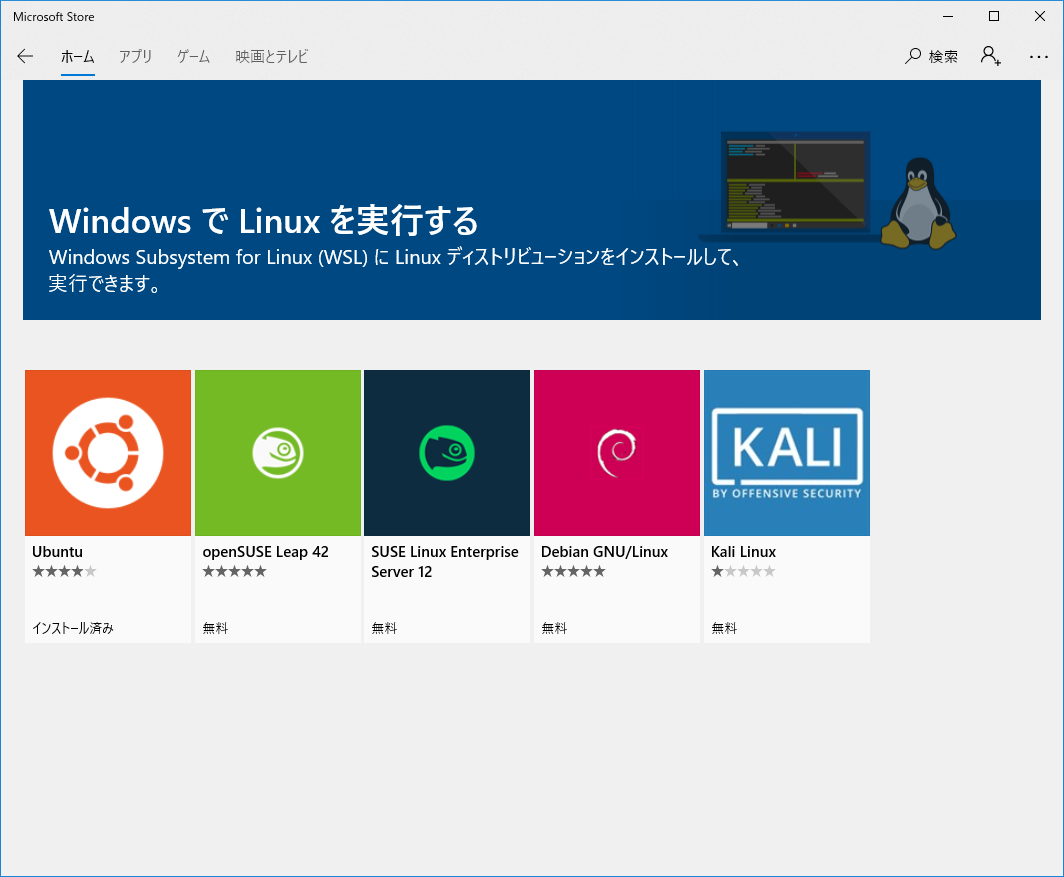概要
WSLも良い感じに発展してきて、近頃はMicrosoft Storeに様々なディストリビューションが公開されている。
でも wsl.exe コマンドは1つなだけなわけで…
『一体どうやってディストリビューションを切り替えれば良いんだ!?』って思ったので、調べてみた。
そんなメモ。
wslconfig.exe を使いましょうって話
ググればすぐに出てきた。メモる程でもなかったかも。
wslconfig.exe /list でインストールされているディストリビューションがリストで出てきた。最高。
ちなみにLegacyってのはWSLを有効にして lxrun /install で入る子みたい。
「Storeのやつとおんなじでしょ?」とか思っていたけど、ちょっと挙動が違うかも。
> wslconfig.exe /list
Windows Subsystem for Linux ディストリビューション:
Legacy (既定)
Ubuntu
wslconfig.exe /setdefault ディストリビューション名 で変更も良い感じに。
> wslconfig.exe /setdefault Ubuntu
> wslconfig.exe /list
Windows Subsystem for Linux ディストリビューション:
Ubuntu (既定)
Legacy
なるほどね。
参考文献
他にも色々とまとまっているので良さげ。
https://laboradian.com/installation-and-setting-of-wsl/